瑞星杀毒软件怎么卸载
2024-01-30 12:10:01来源:8624软件园作者:8624软件园软件怎么卸载?大家在下载东西的时候发现会经常装上一些流氓软件,瑞星杀毒软件有时候也会无缘无故的就装上了,更可恶的是我们平时用或者在电脑的程序中卸载还卸不掉,这就使得大家非常郁闷了,今天小编就给大家分享两个方法彻底删掉瑞星杀毒软件,大家跟着小编一起来看看吧!
第一种:接下来我们就想到最常用的一种电脑系统自带的卸载方法。就是控制面板里。在这里找到“添加或删除程序”。如下图所示:
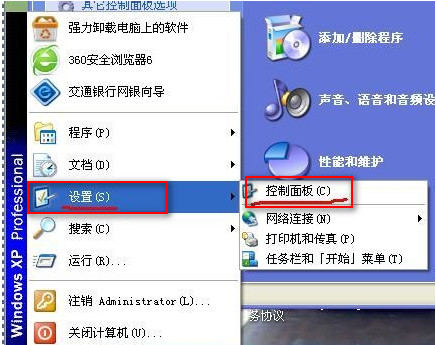
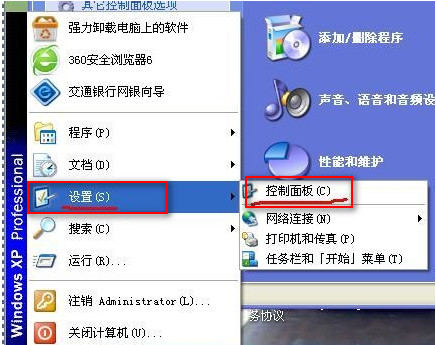
1、我们找到我们想卸载的内容,然后点击“更改/删除”。马上会提示停止安装、继续安装,点击了停止安装,如下图所示:
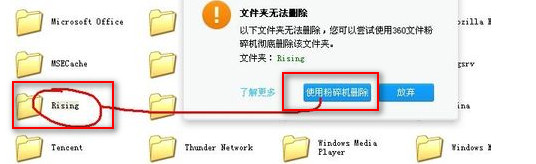
2、点击完停止安装后,还是回到原处,真的无法了。
我们只有想着把安装文件给直接删除了,看这样可行不?我们找到瑞星的安装目录默认:C:\Program Files\Rising。这时我们直接右击删除,无法删除的。如下图所示:
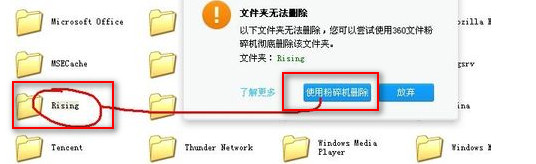
1、提示我们使用360的强力粉碎文件的方法。我们直接点击使用强力粉碎文件。我们把“防止恢复”选择上。如下图所示:
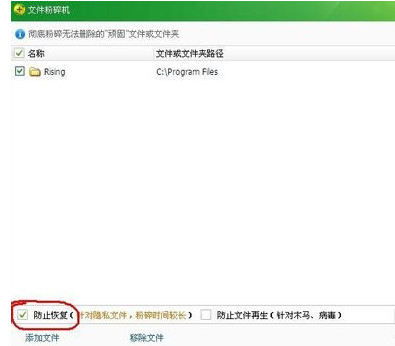
2、这时我们再回到第一种方法去删除,这时就可以直接删除了。如下图所示:
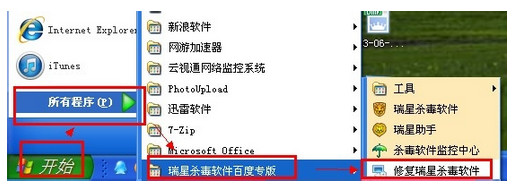
第二种方法:
1.开始--所有程序----如下
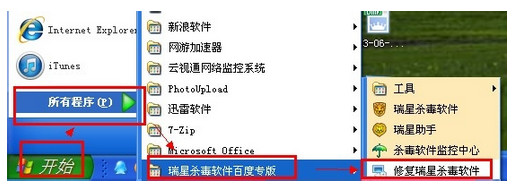
2.卸载
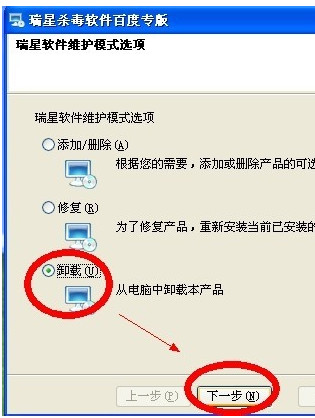
3.我不要抽奖,抽奖也抽不出东西的
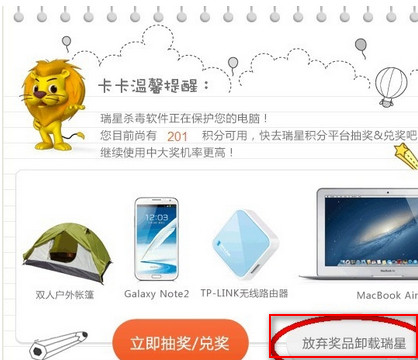
4.要删你必须无视你

5.坚持卸载

6.不要保留用户配置文件
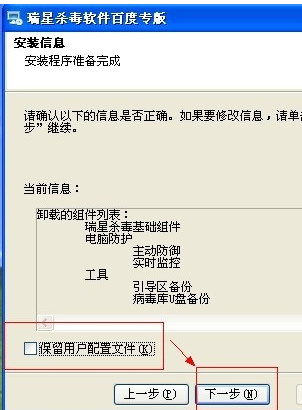
7.验证码
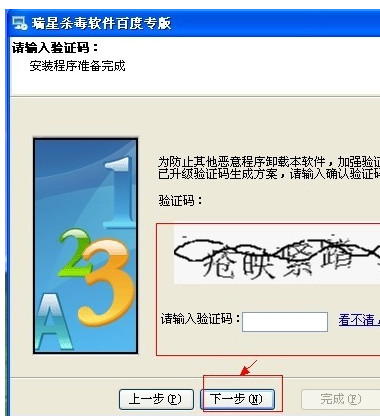
8.我不要看调查
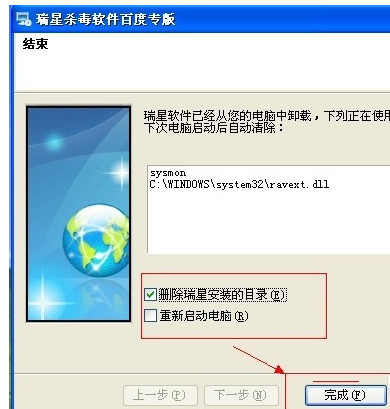
9.删除目录,重启不重启请自便选择
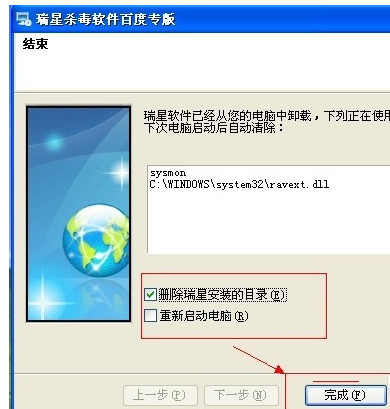
这样就卸载完成了,现在你来看下是不是卸载好了哦!
相关新闻












